win8系统电脑中如何同步文件夹视图【图文】
更新日期:2024-03-21 06:01:04
来源:投稿
手机扫码继续观看

win8系统相对于之前的XP和win7来说都有比较大的变化和突破,在win8系统中,用户可以根据自己的个人喜好和实际需要更改文件、文件图标大小或展示方式。但是很多用户会发现,有时候我们电脑中的文件夹风格各异,看起来很不搭调,怎么改变这种情况呢?手工一个个改显然很麻烦。有没有简单快捷的方法呢?下面系统的小编就跟大家一起来看看快速设置win8文件夹视图同步方法。
操作方法:
1.打开想要一键同步文件视图的文件夹,点击左上角的“组织”打开“文件夹选项”进入下一步操作。如下图所示
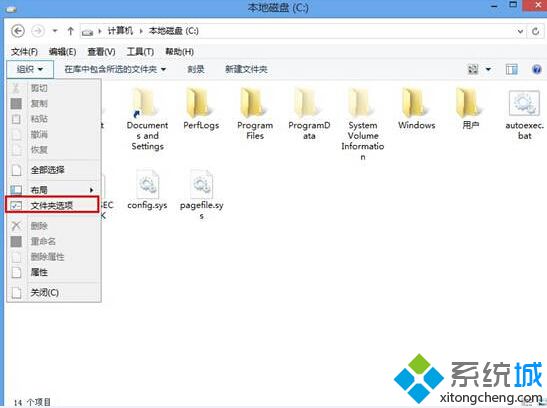
2.在打开的文件夹选项窗口中,切换到“查看”项,点击“应用到文件夹(L)”按钮进入下一步操作。如下图所示
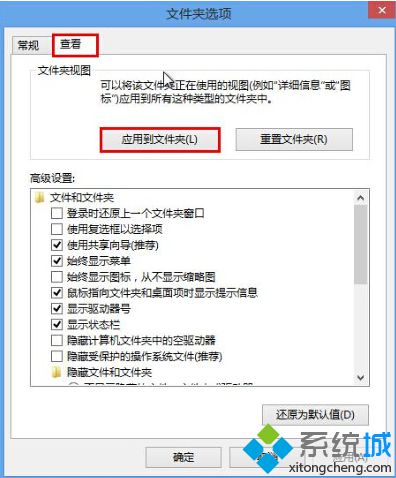
3.在弹出的文件夹视图提示窗口中,点击“是(Y)”完成操作。如下图所示
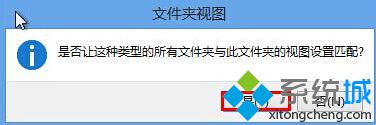
以上就是快速设置win8文件视图一键同步方法,有遇到此类情况或者正被此类问题所困扰的用户可以尝试以上的方法操作看看,希望以上的方法可以给大家带来更多的帮助。
该文章是否有帮助到您?
常见问题
- monterey12.1正式版无法检测更新详情0次
- zui13更新计划详细介绍0次
- 优麒麟u盘安装详细教程0次
- 优麒麟和银河麒麟区别详细介绍0次
- monterey屏幕镜像使用教程0次
- monterey关闭sip教程0次
- 优麒麟操作系统详细评测0次
- monterey支持多设备互动吗详情0次
- 优麒麟中文设置教程0次
- monterey和bigsur区别详细介绍0次
系统下载排行
周
月
其他人正在下载
更多
安卓下载
更多
手机上观看
![]() 扫码手机上观看
扫码手机上观看
下一个:
U盘重装视频












